

在使用Win10系统时,我们可能会安装并运行一些应用程序,这些应用程序可能会自动添加到系统的开机启动项中。虽然某些应用程序的开机启动可以提供方便的功能,但过多的开机启动项可能会导致系统启动变慢,并占用资源。因此,我们可能需要关闭一些不必要的开机启动项来提高系统性能。那么,在我们的Win10系统中,我们应该去哪里关闭开机启动项呢?
win10关闭开机启动项的方法:
1、按下电脑键盘上带有窗口小图标的Windows键和字母R键的组合键,打开运行框,输入msconfig命令,然后点击确定。
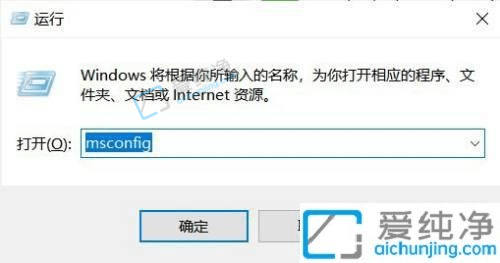
2、选择【启动】选项卡,点击【打开任务管理器】。

3、在任务管理器中,右键点击需要禁用的启动程序,选择禁用,重新启动电脑后该程序将不再启动。
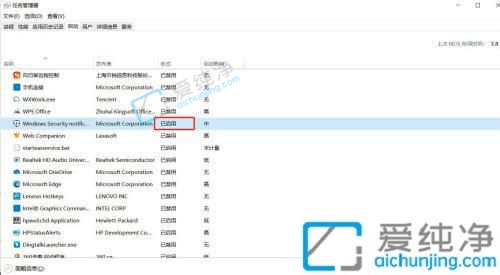
总的来说,在Win10系统中关闭开机启动项是一种常见且有效的优化方法,可以帮助提高系统的启动速度和性能。通过按照上述步骤,在任务管理器中找到并禁用不必要的开机启动项,我们可以轻松地执行这个操作。
| 留言与评论(共有 条评论) |